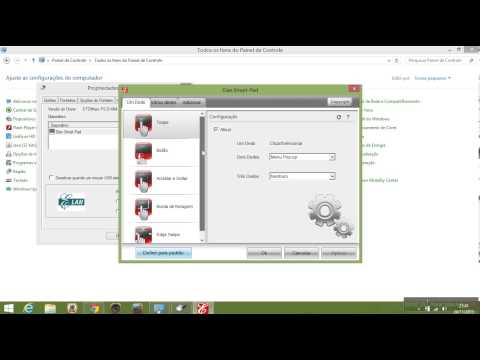
Contente
O Windows 8, o mais recente sistema operacional da Microsoft para desktops, tablets e laptops, pode confundir as pessoas com facilidade. Parte disso se deve à nova tela inicial, mas há outro culpado que se esconde na frente das mãos dos usuários, se eles tiverem um laptop: o touchpad.
Muitos laptops Windows 7 tinham trackpads multitouch que permitiam que eles executassem tarefas específicas rapidamente. No Windows 8, a Microsoft adicionou alguns comandos próprios à lista de gestos que os fabricantes de laptops incluíram em seus dispositivos por um longo tempo. Em teoria, esses gestos deveriam ter deixado o Windows 8 mais confortável para usuários de laptop. Na prática, usar um laptop com Windows 8 com esses gestos rapidamente se torna frustrante se você não sabe o que eles fazem ou como não acioná-los.

Aqui está tudo o que você precisa saber sobre trackpads no Windows 8, para que você não fique preso em aplicativos e muito mais.
Indo para o último aplicativo

Sem dúvida, o gesto que dá mais problemas aos usuários de laptop do Windows 8 deve ser o gesto de recuo. Simplificando, se você quiser voltar para o último aplicativo que você abriu, é o gesto que você usa.
Coloque o dedo na borda esquerda da tela e deslize-o lentamente para a direita para alternar entre diferentes aplicativos da tela inicial. Em teoria, o gesto evita que os usuários tenham que pressionar a tecla Iniciar em seu teclado e navegar de volta para um aplicativo que eles tinham aberto antes. Isso faz isso. Por outro lado, também é incrivelmente fácil de acionar se você não estiver sendo cuidadoso.
Usar o trackpad para voltar para o último aplicativo que você abriu não é útil se você gosta muito de usar aplicativos do Google Desktop, como o iTunes ou o Photoshop. O Windows 8 trata o ambiente de área de trabalho como se fosse um único aplicativo por conta própria. Como tal, o gesto só funciona entre diferentes aplicativos que usam a tela inicial do Windows 8. Ele levará você de volta à área de trabalho, mas você terá que encontrar o aplicativo que está procurando.
Abrindo Barras de Aplicativo

Nem um único aplicativo Desktop inclui uma App Bar, os pequenos proprietários de mais opções que saem da parte superior e inferior do download de aplicativos da Windows Store da Microsoft. Se você usa somente aplicativos da área de trabalho, nunca usará esse gesto, mas se precisar abrir a Windows Store ou outros aplicativos do Windows 8, saiba disso.
Colocar o dedo na parte superior ou inferior do trackpad e arrastá-lo para as bordas opostas revela as barras de aplicativos. É perfeitamente possível usar alguns aplicativos sem precisar ver essas barras, mas outros os usam para manter recursos cruciais. Além disso, muitos aplicativos não fazem nada para informar ao usuário que eles estão lá.
Abrindo a barra de botões

O último gesto do trackpad para laptop do Windows 8 que você deve conhecer é aquele que abre a barra de botões.
Coloque o dedo na borda direita da tela e deslize-o lentamente para a esquerda para revelar esse elemento na tela. Novamente, se você está em um laptop, é possível que você ainda interaja com a Barra de encantos. Ele permite que você mergulhe em opções cruciais para se conectar a outros dispositivos e voltar para a tela inicial.
O Search Charm pode realizar pesquisas on-line de websites e imagens. Localmente, também permite que os usuários pesquisem aplicativos específicos, como o Netflix. Também é a maneira como os usuários pesquisam fotos, documentos e outros arquivos em seus computadores, caso não se sintam à vontade para mergulhar na interface da área de trabalho.
Pense no Charme da Ação como um cliente universal do Twitter e do Facebook. Capturas de tela de aplicativos, imagens e atualizações de status podem ser compartilhadas diretamente com essas redes por meio do recurso Compartilhar. Outros aplicativos usam isso de maneiras únicas. Por exemplo, o Xbox Music usa o recurso Compartilhar para permitir que os usuários criem listas de reprodução. O OneNote MX usa o recurso Compartilhar para permitir que os usuários adicionem sites diretamente aos seus blocos de anotações do OneNote.

A barra de botões no Windows 8.
Se você deseja imprimir algo, o encanto de dispositivos é como você o faz. É também como você se conecta a monitores, monitores e até mesmo ao próprio Xbox One da Microsoft.
Finalmente, o Charme de Configurações permite que você altere as configurações dentro dos aplicativos da Windows Store. Infelizmente, isso não funciona para aplicativos da área de trabalho, como o iTunes.
Infelizmente, não há como ativar nenhum dos Charms com um gesto no trackpad de um laptop do Windows 8. Depois de abrir a barra de botões, você ainda precisará mover o cursor do mouse para abrir cada um deles.
Espero que essas dicas o ajudem a dominar os gestos em laptops com trackpads do Windows 8 muito mais rápido do que os adotantes anteriores. Os gestos são uma ótima maneira de reduzir a troca de telas e outras tarefas, mas para aqueles que não sabiam sobre eles logo no início, eram um choque desagradável.
Infelizmente, não há maneira universal de desativá-los. Dito isto, alguns laptops do Windows 8 incluem opções para desabilitar o em suas configurações. Varia completamente pelo fabricante do laptop. Você precisará consultar o site de suporte do seu laptop para descobrir se o seu laptop é um dos muitos que permitem que os usuários desativem os gestos do Windows 8.


